Większość użytkowników MediaGet będzie się bała, ponieważ ich wrażenia z surfowania zostałyby uszkodzone przez powtarzające się przekierowania, fałszywe wyniki wyszukiwania oraz wyskakujące reklamy. Dlatego inni by bezpośrednio odinstaluj MediaGet na Macu aby uniknąć takich problemów.
Czy MediaGet wpłynął na Ciebie? Ten artykuł zawiera instrukcje dotyczące całkowitego usunięcia i odinstalowania programu MediaGet. Jeśli potrzebujesz pomocy w usuwaniu potencjalnie niechcianej aplikacji (PUA), przeczytaj ten artykuł w całości, ponieważ są tu niektóre zalecane sposoby odinstalowywania aplikacji dla Ciebie.
Spis treści: Część 1. Jak automatycznie odinstalować MediaGet na Macu? Część 2. Jak ręcznie odinstalować MediaGet na komputerze Mac?Część 3. Co to jest MediaGet?Część 4. Wniosek
Część 1. Jak automatycznie odinstalować MediaGet na Macu?
W tej części idealnie byłoby uzyskać narzędzie do usuwania macOS, aby usunąć MediaGet z komputera Mac w bezpieczny i kompleksowy sposób. Tak szybko analizuje i przeszukuje aplikację, dzięki czemu w tak krótkim czasie usuwa MediaGet wraz z jego pozostałościami.
iMyMac PowerMyMac to doskonałe narzędzie do czyszczenia niepożądanego oprogramowania w systemach MacOS i Mac OS X. Posiada funkcję „App Uninstaller”, która może automatycznie i całkowicie usuń oprogramowanie z Twoich komputerów.
Wykonaj poniższe czynności, aby dowiedzieć się, jak korzystać z PowerMyMac, aby odinstalować Mediaget na Macu po prostu:
- Po uruchomieniu PowerMyMac przejdź do strony głównej i wybierz Deinstalator aplikacji z rozwijanego menu.
- Aby przeprowadzić wyszukiwanie, które sprawdzi wszystkie aplikacje w systemie, przejdź do menu i wybierz SCAN.
- Dodaj Mediaget lub inne aplikacje, których nie chcesz używać w przyszłości, a następnie potwierdź swój wybór.
- Kliknij przycisk "CZYSZCZENIE", aby pozbyć się wszystkiego, w tym plików, które są z nim powiązane.
- Po zakończeniu słowa „Oczyszczone Zakończone" pojawi się na ekranie.

(Ponadto LimeWire i FrostWire można odinstalować za pomocą tego narzędzia czyszczącego, takiego jak odinstalowanie Mediaget.)
Część 2. Jak ręcznie odinstalować MediaGet na komputerze Mac?
Aby ręcznie odinstalować MediaGet na Macu, możesz to zrobić na 2 różne sposoby:
#1 Usuń Mediaget z komputera Mac, przenosząc go do kosza
Krok 1. Przed usunięciem MediaGet zamknij go.
Wszyscy użytkownicy muszą wyjść z aplikacji, zanim będzie można ją całkowicie usunąć. Wypróbuj kilka sposobów na wyjście z MediaGet.
- Wyjdź z aplikacji z paska dokowania, klikając prawym przyciskiem myszy Mediaget w Docku i wybierając porzucić;
- Albo użyj Komenda + Q klikając konfigurację aplikacji w lewym górnym rogu i wybierając porzucić MediaGet (Command+Q).
- Albo uderz Cmd + Opc + Esc aby otworzyć okno Force Quit, a następnie wybierz MediaGet i naciśnij Wymuś rezygnację opcja w oknie.
- Otwórz Activity monitor w Docku >> Wybierz procesy połączone z MediaGet z zakładki Sieć >> Wybierz Zakończ proces Aby zakończyć operację, naciśnij porzucić opcja w wyskakującym okienku.
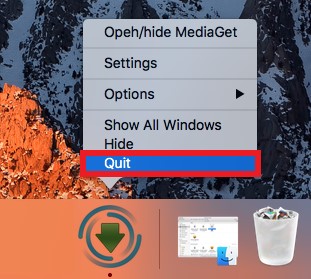
Krok 2. Po prostu przeciągnij go z folderu aplikacji.
Możliwe, że większość z Was zna metodę „przeciągnij i upuść” służącą do usuwania niepotrzebnych aplikacji. Ta metoda wymaga od użytkowników zlokalizowania i przeciągnięcia aplikacji z folderu aplikacji do Kosza w Docku.
Po wykonaniu tej czynności symbol aplikacji zostanie usunięty z folderu aplikacji. Jednak ta metoda może usunąć tylko logo aplikacji; musisz podjąć dodatkowe kroki, aby całkowicie odinstalować MediaGet na Macu.
- Po prostu wybierz Finder z Docka >> Wybierz aplikacje z menu po lewej stronie >> Znajdź ikonę MediaGet i przenieś ją do Kosza. Możesz też kliknąć ikonę prawym przyciskiem myszy i wybrać „Przenieś do Kosza” z menu kontekstowego.
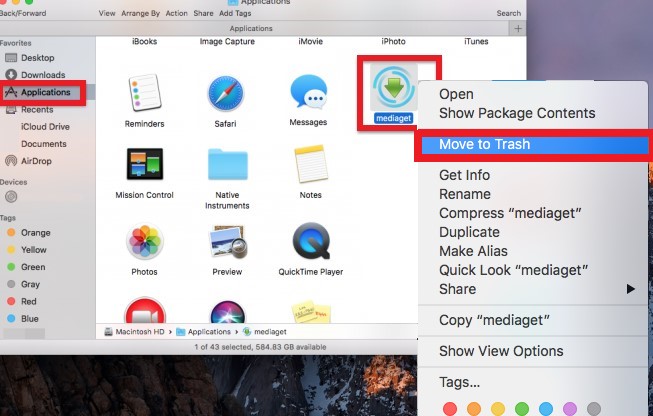
Krok 3. Usuń pliki znajdujące się w folderze Library.
- Uruchom Finder. Przejdź do paska menu, wybierz "Przejdź do folderu..." z "Go”, a następnie przejdź do folderu, do którego chcesz przejść.
- Następnie idziesz na ścieżkę:
~/Library. W MediaGet poszukaj wszystkich danych i plików zawierających nazwę oprogramowania lub nazwę twórcy. - Gdy zostanie wyświetlony, kliknij prawym przyciskiem myszy, aby go usunąć.
- Upewnij się, że dokładnie przeszukałeś te katalogi pod kątem jakichkolwiek oznak MediaGet, jeśli chcesz całkowicie odinstalować Mediaget na Macu:
~/Library/Caches,~/Library/Application Support,~/Library/LaunchDaemons,~/Library/StartupItems,~/Library/Logs,~/Library/Preferences,~/Library/LaunchAgents,~/Library/PreferencePanes.
Wyczyść Kosz, aby upewnić się, że wszystko zostało usunięte.
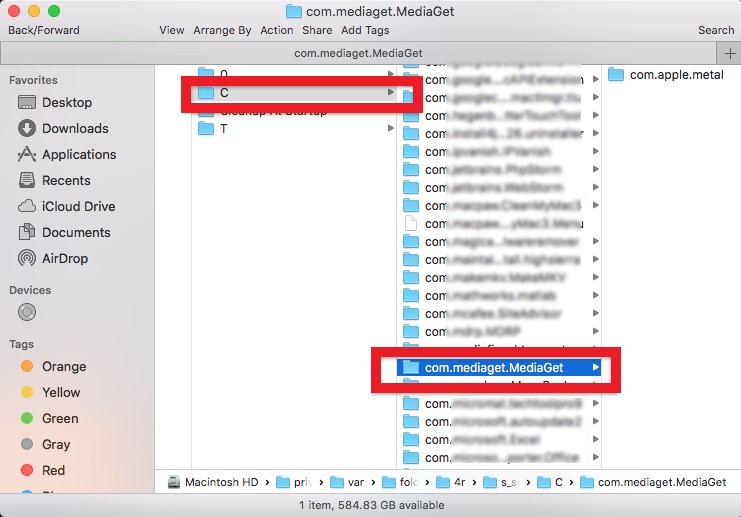
#2 Ręcznie odinstaluj Mediaget na komputerze Mac za pomocą terminala
Użytkownicy mogą odinstalować Mediaget na Macu, wprowadzając określone polecenia w wierszu poleceń.
- Jeśli chcą usunąć pakiet, mogą po prostu wpisać.
apt-get uninstall sudo Mediaget
- Jeśli chcesz usunąć Mediaget i wszystkie jego zależności, spróbuj wpisać:
apt-get remove –auto-remove sudo Mediaget
libc6, Mediaget dev, GCC-5, libgcc1 i gc++-5 to niektóre z zależności Mediaget dla ludzi, którzy nie rozumieją.
- Jeśli użytkownik chce usunąć dane Mediaget i pliki instalacyjne, musi użyć wiersza polecenia i wpisać kod:
apt-get purge sudo Mediaget
- Od użytkownika zależy, czy chcesz usunąć jego dane, czy usunąć pliki konfiguracyjne lub pliki danych, a także ich zależności, w takim przypadku ten kod najprawdopodobniej zadziała:
sudo apt-get remove Mediaget -purge
Część 3. Co to jest MediaGet?
Mediaget jest promowana jako aplikacja umożliwiająca użytkownikom pobieranie na komputer torrentów filmów, dźwięku i innych materiałów. Niektórzy ludzie nadal chcą odinstalować Mediaget na Macu, chociaż ta aplikacja wydaje się być cennym narzędziem, ponieważ może być natrętna i monitorować zachowanie w sieci lub wykonywać inne niepożądane działania.
Inne typowe objawy związane z infekcją złośliwym oprogramowaniem MediaGet obejmują:
- Śledzenie twoich działań online
- Windows uruchamia go automatycznie.
- Instaluje usługę Windows w tle.
- Różne aplikacje adware mogą być pobierane bez zgody użytkownika.
- Witryny, które przeglądasz, są wypełnione reklamami marketingowymi.
- Hiperłącza są tworzone z losowej zawartości strony internetowej.
- Bez Twojej wiedzy prowadzi do kilku stron internetowych.
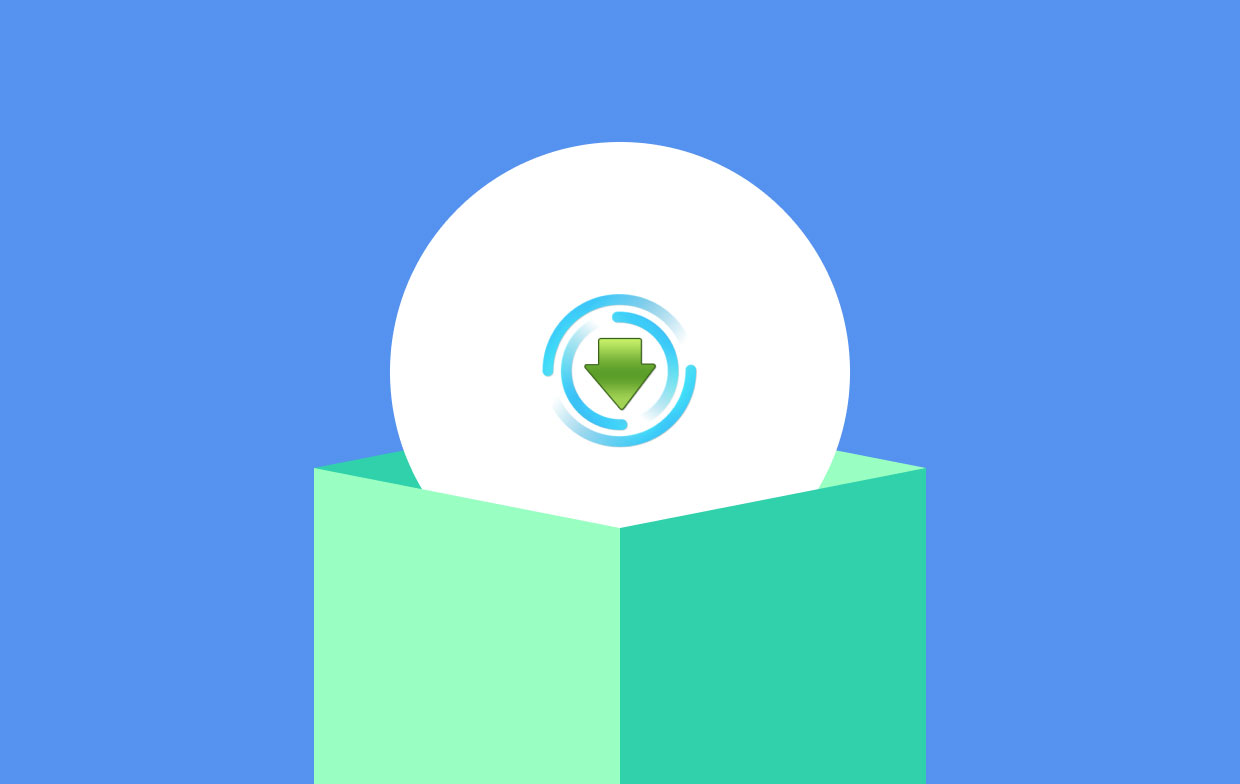
Jednakże największe ryzyko takiej działalności to inwazja złośliwego oprogramowania. Co więcej, twórcy MediaGet nie sprawdzają adresów URL, do których ich program może wysyłać użytkowników i nie biorą za nie odpowiedzialności.
W rezultacie dana osoba jest prawnie pozbawiona możliwości dochodzenia odszkodowania za uszkodzone dane lub porównywalne problemy. Ponadto pasek narzędzi MediaGet może gromadzić następujące dane wokół swoich użytkowników: Geolokalizacja; odwiedzane strony; Kliknięte linki; Adres IP; Dane techniczne; Wyszukaj dane itp.
Jeśli masz problem z aplikacją i napotkałeś przedstawione znaki, możesz odinstalować MediaGet.
Część 4. Wniosek
Dla głębszego zrozumienia, jak odinstaluj MediaGet na Macu, musisz najpierw przeczytać cały artykuł. Następnie możesz zdecydować, w jaki sposób chcesz to zrobić. Tak czy inaczej, narzędzie do usuwania PowerMyMac pomoże całkowicie usunąć wszystko, w tym wszystkie pozostałości.



